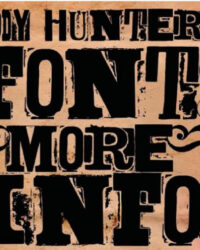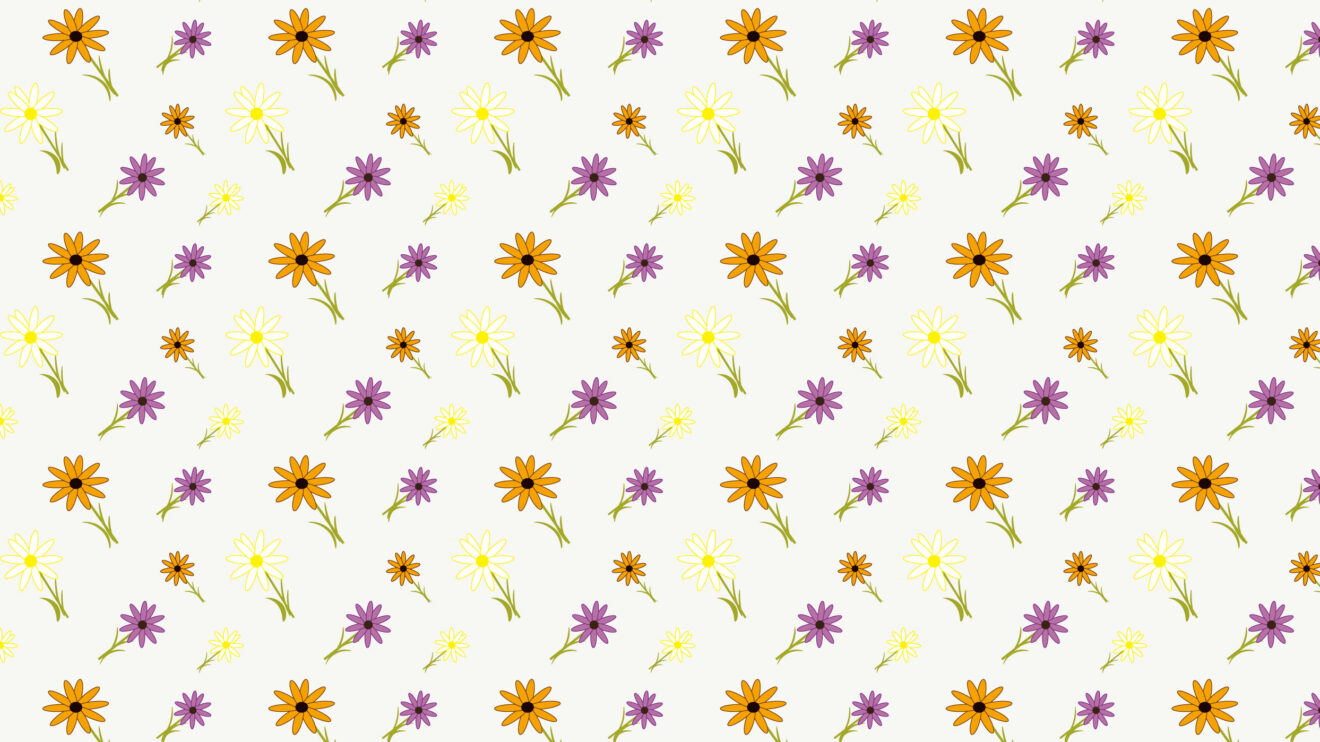Nesse tutorial você irá aprender o passo a passo para se criar uma textura com flores de margaridas, aprenderá também onde selecionar cada ferramenta, os atalhos que podem ser utilizados para ter uma criação mais ágil, o passo a passo desde a primeira pétala até o final de textura as cores que foram utilizadas e as dimensões que foram usadas, para que você não fique perdido no meio do caminho sem entender que passo foi feito.
Agora sem mais delongas vamos para o primeiro passo.
Passo 1
Iniciaremos criando a primeira pétala da flor, você deverá selecionar a ferramenta elipse ou o atalho (L) e usar as dimensões width 64px e heigth 257px. No meu exemplo selecionei a cor branca para a pétala e um contorno amarelo para dar um destaque melhor dela.
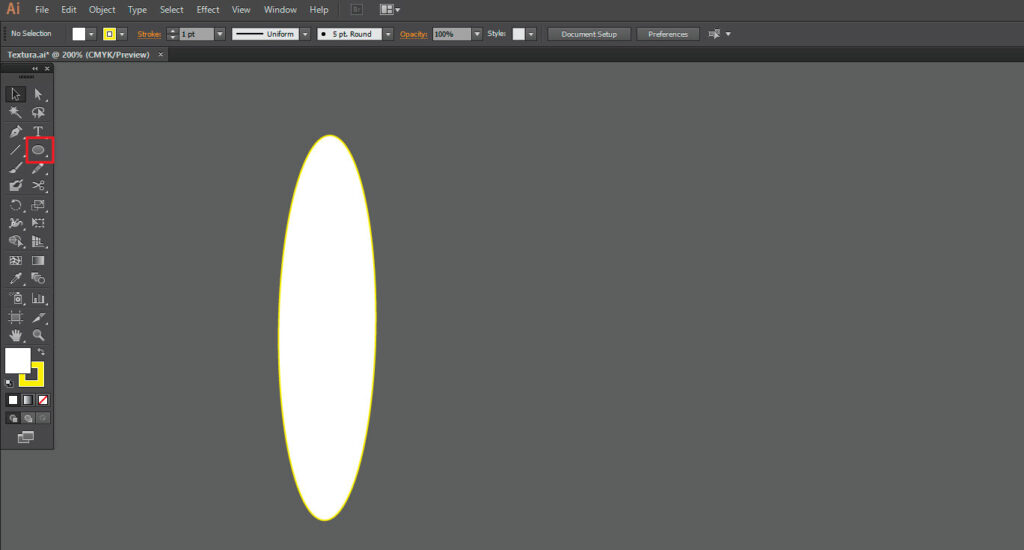
Passo 2
Agora com a primeira pétala já criada você deverá selecionar o atalho (R), ele serve para selecionar um ponto do qual você gostaria de rotacionar seu elemento selecionado, nós vamos selecionar a base da pétala.
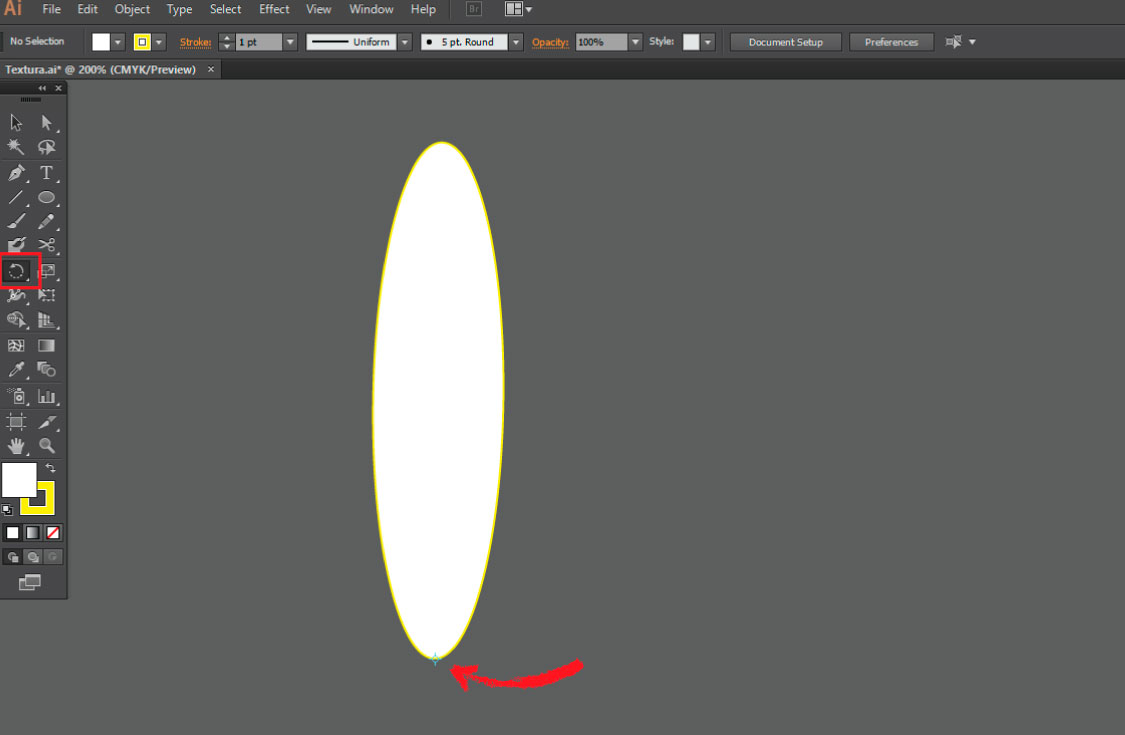
Passo 3
Segurando a tecla Alt você deverá colocar para o lado direito de forma que a pétala tenha uma distância entre a primeira e quando estiver do seu agrado solte a tecla Alt. Você terá criado essa forma abaixo.
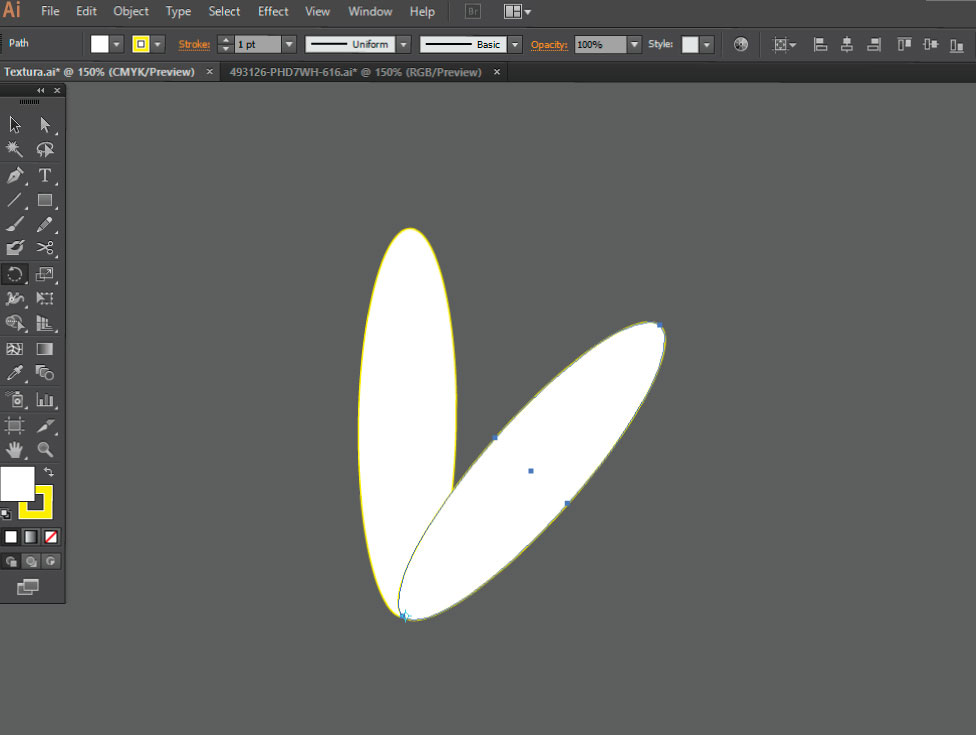
Para agilizar seu serviço e para que você não tenha que criar pétala por pétala, use o Ctrl+D para multiplicar essa segunda pétala até formar toda a flor, como mostra na imagem abaixo.
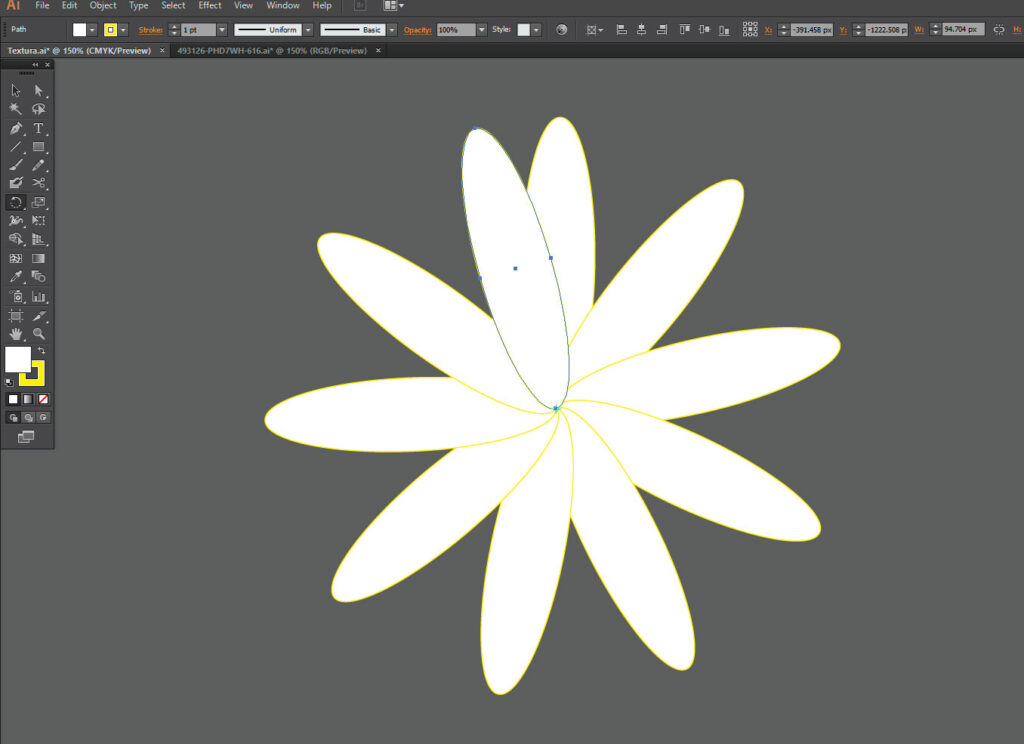
Passo 4
Para fazer o miolo da flor selecione elipse ou atalho (L) e segurando a tecla Alt faça um circulo proporcional amarelo as dimensões do exemplo são width 98px heigth 98px.
Na foto abaixo coloquei a mesma flor só que com cores diferentes para mostrar que mais exemplos.
Cores hexadecimais das flores
Amarela: cor da pétala #dfa126 cor do miolo#603813
Roxa: cor da pétala #a4709c cor do miolo #652c90
Branca: cor da pétala #ffffff cor do miolo #fff100
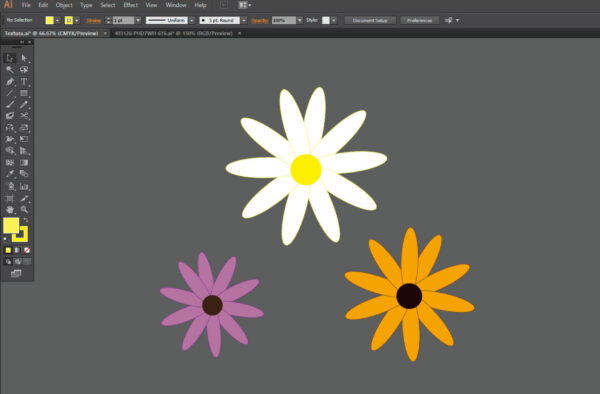
Para não perder as posições de cada flor selecione as pétalas e os miolos de cada uma delas e agrupe com o botão direito group ou utilize o atalho ctrl+g.
Agora vamos começar a criar o talo da flor.
Com a ferramenta retângulo ou com o atalho (M), crie uma forma com width 16px e heigth 477px utilizando a cor hexadecimal #a1a437. Com isso você cria o talo principal de sua flor.

Agora selecione a ferramenta elipse ou atalho (L) e crie com as dimensões width 17px e heigth 309px, para criar a forma da esquerda e vá na barra superior em Effect >Warp >Arc, abrirá uma janela para que você configurar a forma que criou conforme mostra a foto acima.
Selecione a opção vertical, em bend o valor deverá ser -28%, seguido por horizontal 0% e vertical -14%.
E para criar o talo da direita use a ferramenta elipse com as dimensões width 31px e heigth 240px Selecione a opção vertical, em bend o valor deverá ser -51%, seguido por horizontal 9% e vertical -2%.
Após criar os talos você pode juntas com as flores e posicioná-las com tamanhos distintos e cores também
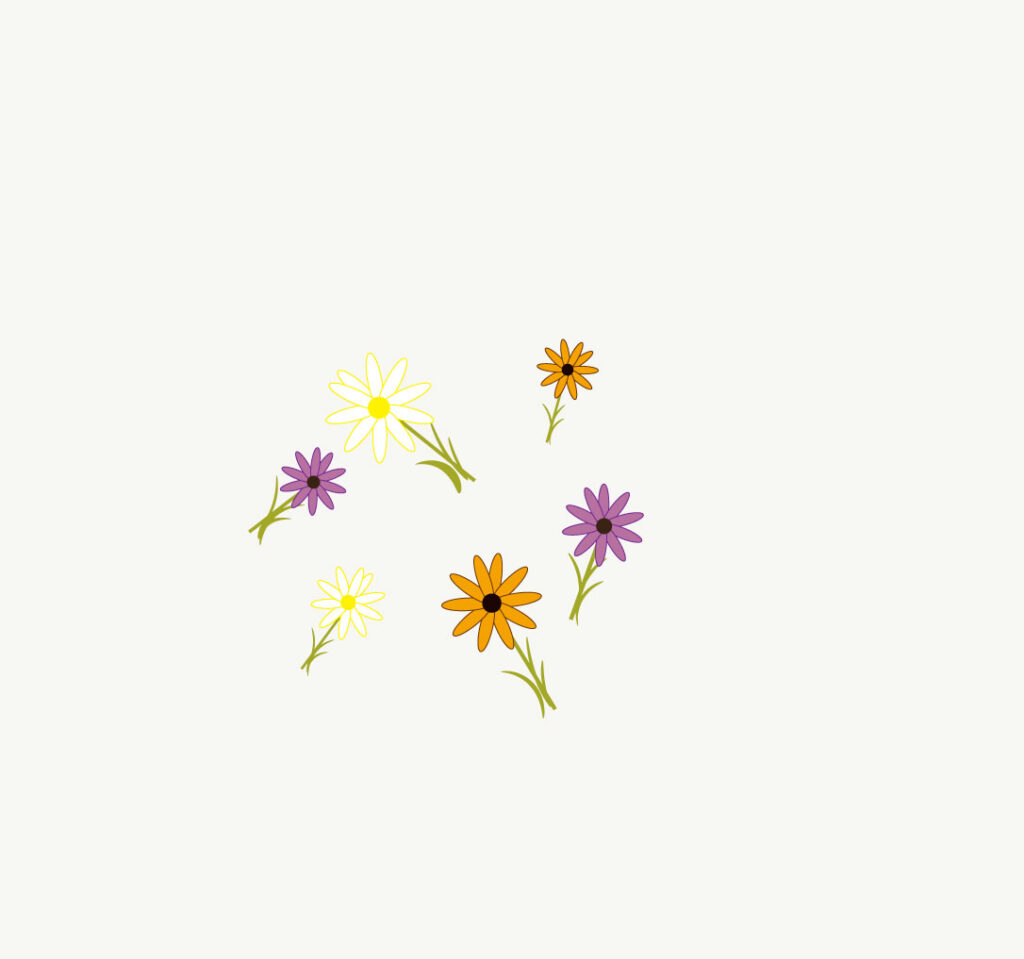
Criando a textura
Agora com as flores e os talos já criados e agrupados vamos criar a textura delas, na barra superior vá em object>Pattern>Make clique em Ok.
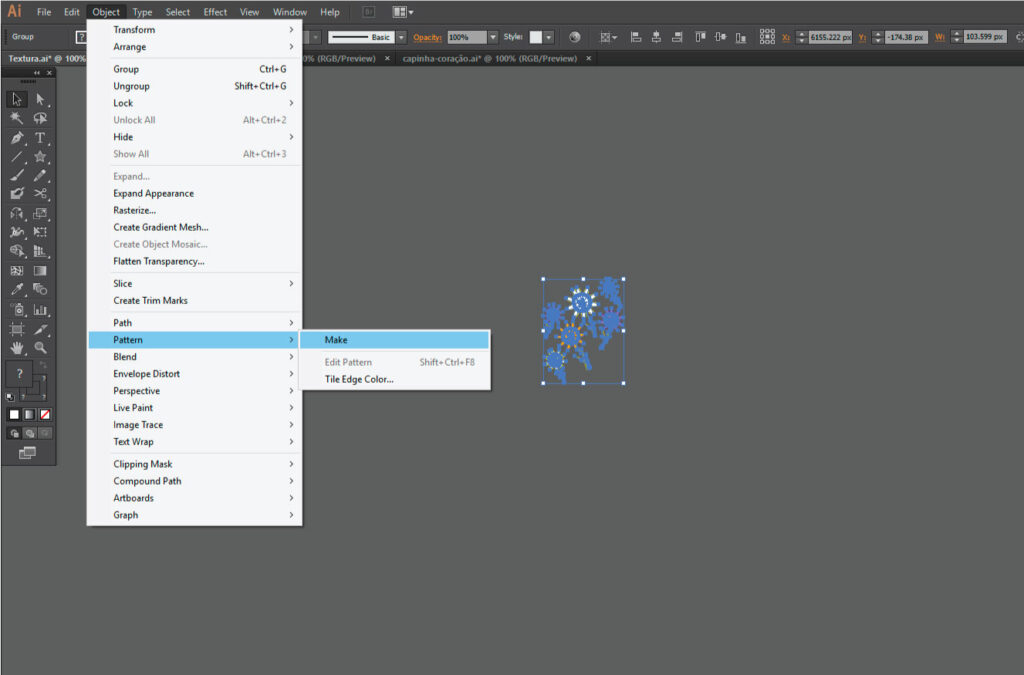
Onde achar a textura
Na barra superior onde escolhemos as cores que desejamos usar é só clicar na seta par baixo e escolher sua textura.
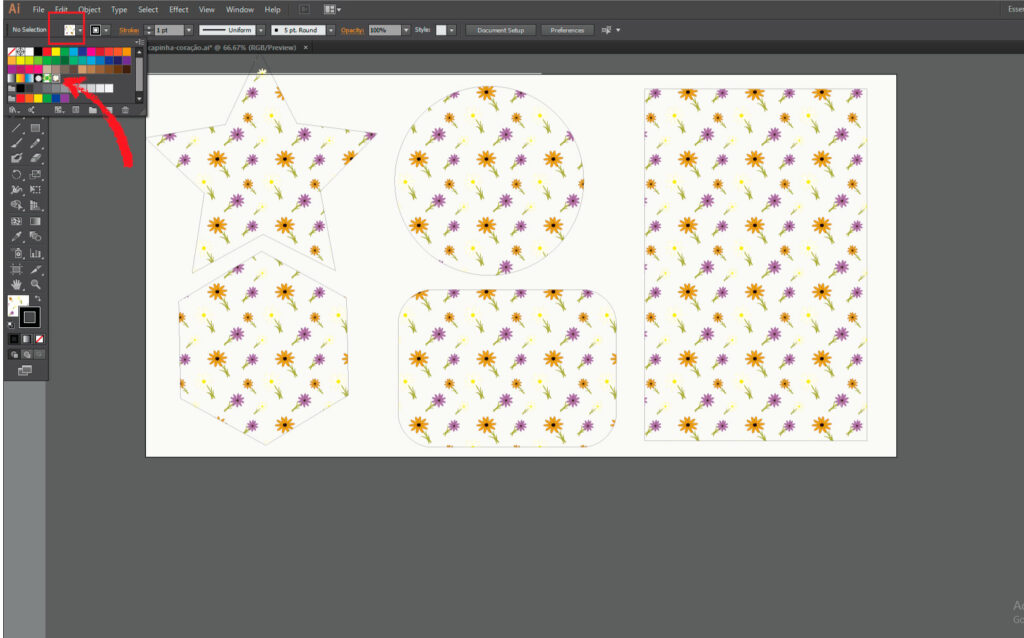
IMPORTANTE !
A textura irá corresponder ao tamanho que você deixar as flores então isso vai de acordo com o seu gosto.
Espero que tenham gostado, e caso tenham alguma dúvida deixe aqui os comentários.